Screen To GIF: бесплатное программное обеспечение для создания анимированных изображений GIF
GIF -изображение пользуется большим спросом у технических блоггеров, которые часто пишут руководства, а также у создателей мемов. Поэтому(Hence) сегодня мы рассмотрим бесплатное, но чрезвычайно полезное программное обеспечение под названием Screen To GIF , которое поможет вам создать высококачественное анимированное изображение GIF за несколько минут.
Создайте(Create GIF) изображение GIF, используя Screen To GIF
ScreenToGIF , вероятно, самый простой способ записать ваш экран и превратить его в изображение GIF или движущееся изображение. Этот конкретный инструмент включает в себя ряд удобных функций и инструментов, которые помогут вам отредактировать изображение GIF перед его завершением.
Для начала загрузите портативный ScreenToGIF на свой ПК с Windows. Это также портативное программное обеспечение. После загрузки этого портативного программного обеспечения для создания изображений GIF просто разархивируйте файл и дважды щелкните его, чтобы открыть. (GIF)Вы увидите окно следующего вида:
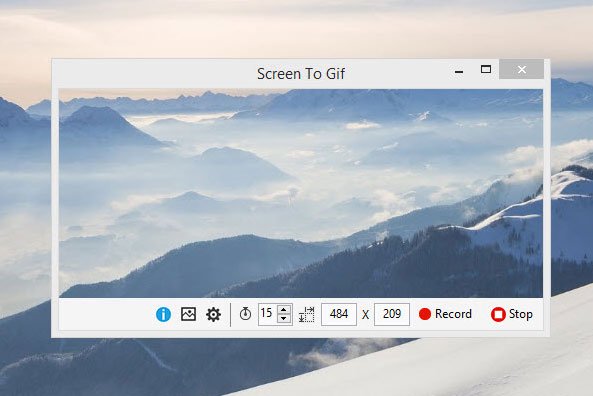
Самое первое, что необходимо установить, это изменить соотношение сторон или размер окна в зависимости от ваших требований. Размер по умолчанию 484 × 209 для большинства сравнительно мал.
Установив размер изображения по умолчанию, вы можете начать запись экрана, нажав кнопку « Запись»(Record) . Чтобы остановить запись, просто нажмите кнопку «Стоп(Stop) » . Сразу после записи экрана вы получите окно, похожее на следующее изображение:
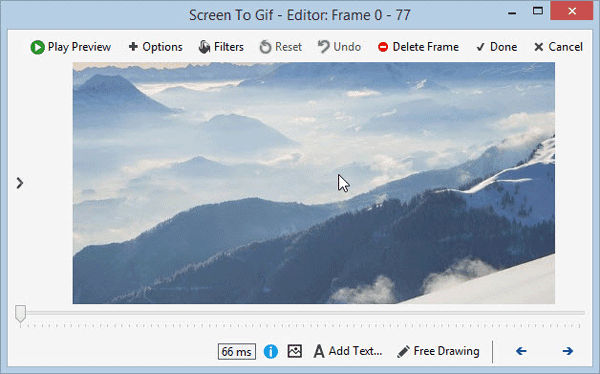
Теперь у вас есть целая куча опций для редактирования изображения перед завершением. Вы можете добавить следующее к своему изображению после записи:
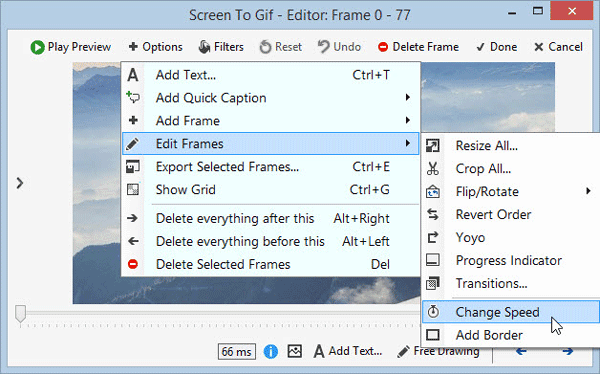
- Добавить текст
- Добавить быструю подпись
- Добавить рамку изображения или рамку заголовка
- Редактировать кадры
- Изменить скорость анимации
- Обрезать изображение
- Используйте переходы
- Добавить рамку вокруг изображения
- Экспорт(Export) определенного кадра изображения (дополнительная информация написана ниже)
- Удалить(Delete) выбранный кадр изображения (Подробнее написано ниже)
- Используйте фильтр: Размытие, Сепия, Серый стиль
Получить неподвижное изображение из изображения GIF
Помимо создания изображения GIF , вы также можете экспортировать неподвижное изображение из записи. ScreenToGIF помогает пользователям изменить номер кадра, который будет сниматься каждую секунду. Если вы установили большое количество, вы получите больше кадров или изображений. Вот что означает «Экспорт определенного кадра изображения».
Настройки ScreenToGIF(ScreenToGIF Settings)
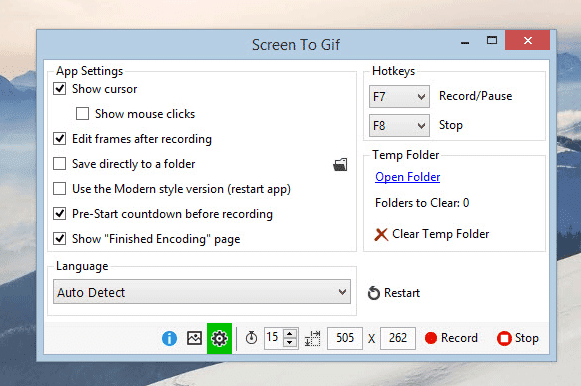
Screen To GIF не имеет большого количества настроек. Вместо этого у него меньше, но очень полезных функций.
- Используйте(Use) пользовательскую кодировку GIF или кодировку paint.NET
- Изменить цикл — использовать пользовательский цикл
- Показать или скрыть курсор мыши
- Показать или скрыть щелчки мыши
- Используйте(Use) горячие клавиши для запуска и остановки записи ( F7 – Record/Pause и F8 — стоп(F8 – Stop) )
- Изменить соотношение сторон
- Изменить(Change) количество кадров, которые нужно захватить за одну секунду
Загрузите Screen To GIF отсюда(here)(here) и начните создавать качественные изображения GIF на своем ПК с Windows.
Говоря об этом, вы также можете взглянуть на Microsoft GIF Animator , AnimatedGIF , LICEcap и GiftedMotion .
Related posts
Create Веб-дружественные изображения с Bzzt! Image Editor для Windows PC
GIMP Review: свободный, открытый источник, мощный image editing software
Nomacs - это изображение Viewer для Windows PC с удивительными функциями
Recordit: бесплатный GIF Screen Recorder для Windows 10
Copy Error Codes & Messages From Dialog Boxes в Windows 10
Как конвертировать изображения WEBP в JPG, GIF или PNG
Turn Off GIF и отключить анимированные изображения в web browser
Windows File Analyzer помогает вам декодировать и анализировать специальные файлы ОС
Как конвертировать GIF на APNG (Animated PNG)
Best бесплатный Timetable software для Windows 11/10
Best Free Watermark software для Windows 10
Watch Цифровое телевидение и слушать Radio на Windows 10 с ProgDVB
Стереть ваши данные, чтобы никто не мог восстановить его с OW Shredder
Document Converter: Convert DOC, PDF, DOCX, RTF, TXT, HTML Файлы
ImBatch - бесплатный Batch Image Processing Software для Windows PC
Бесплатный Image Metadata viewer, Finder, Редактор для Windows 10
Как превратить живые фотографии iOS в изображения GIF
Edit, Add, Remove элементы из New Context Menu в Windows 10
Поделиться файлами с кем-либо с Send Anywhere для Windows PC
Best бесплатно Video до программного обеспечения GIF maker для Windows 10
